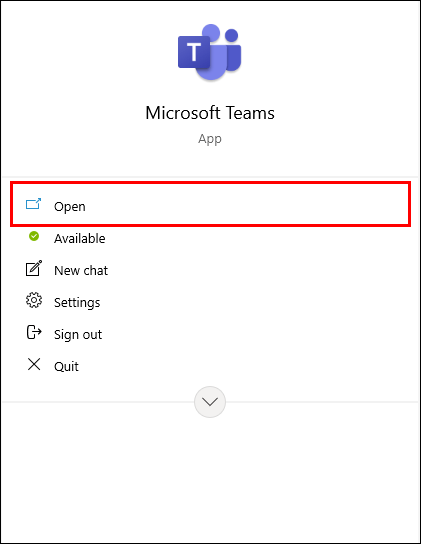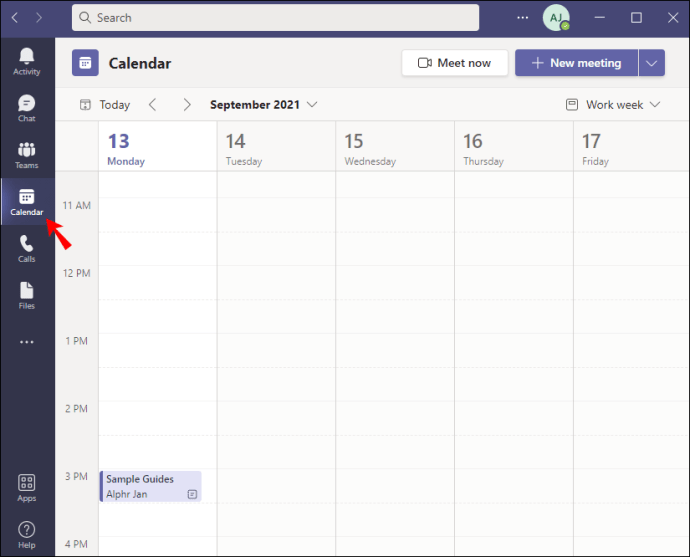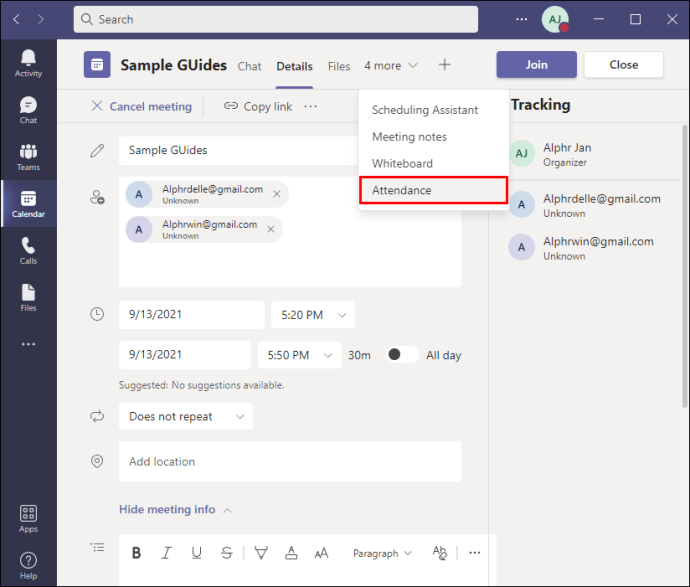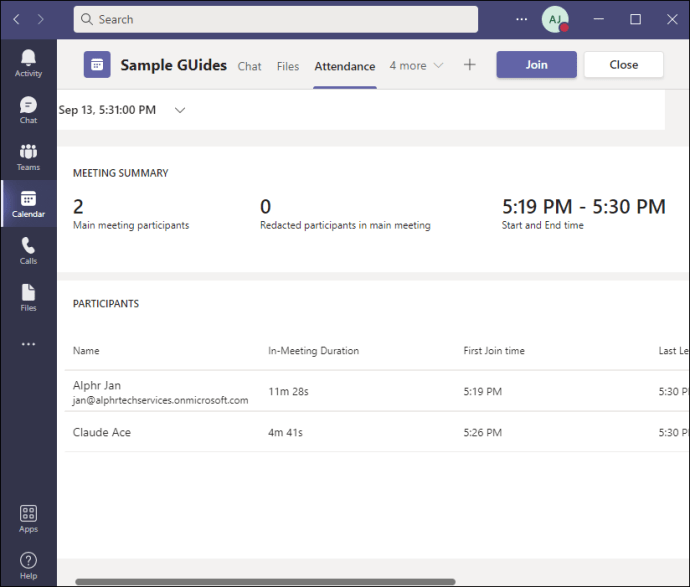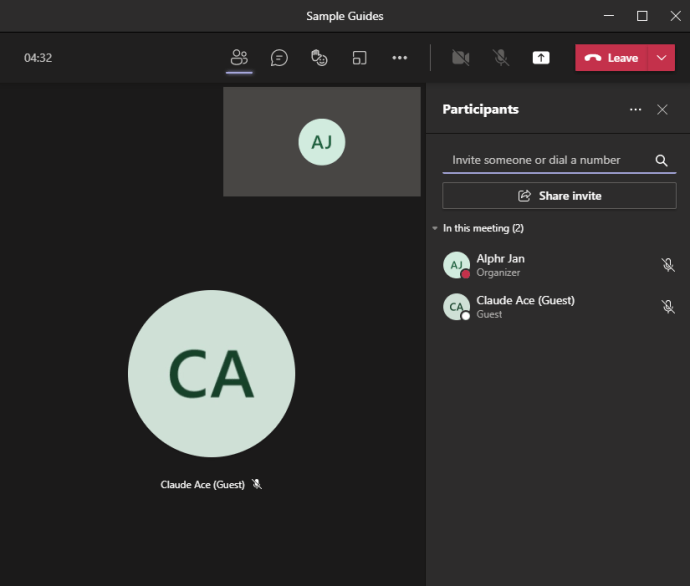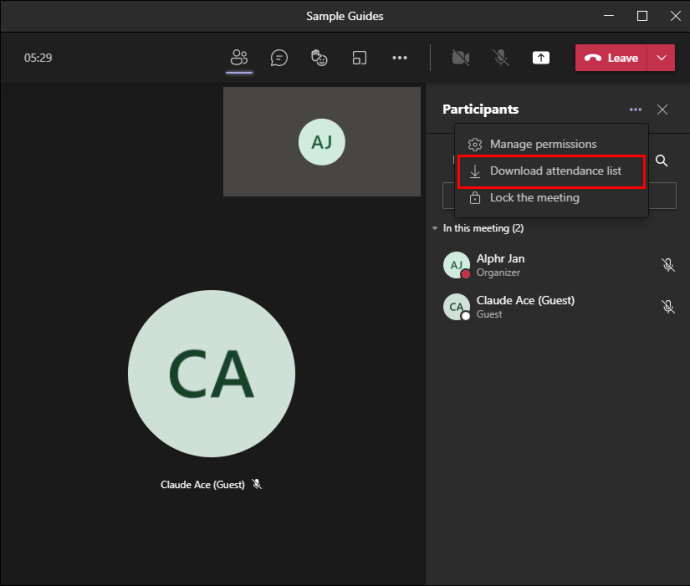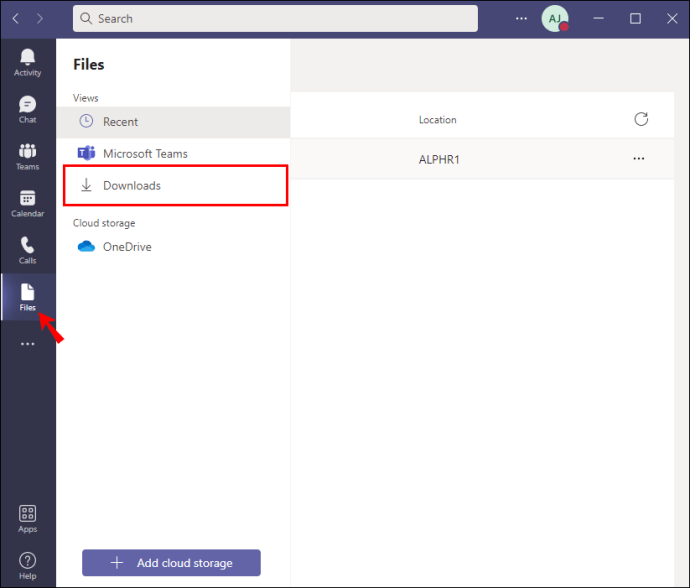Būdami „Teams“ susitikimų organizatoriumi galite sužinoti, kurie vidiniai ir išoriniai dalyviai dalyvavo, kada jie prisijungė ir išėjo. Ši informacija ypač naudinga mokytojams ir dėstytojams, tikrinantiems pamokų lankomumą. Jei jums reikia prieigos prie šios informacijos, skaitykite toliau, kad sužinotumėte, kaip tai padaryti.

Kad galėtumėte atsisiųsti susitikimų ataskaitas, administratorius turi įgalinti šią funkciją ne tik kaip susitikimo organizatorius.
Šiame straipsnyje bus aprašyti įvairūs būdai, kaip iš įvairių įrenginių pasiekti dalyvavimo po susirinkimo ataskaitą.
Kaip kompiuteryje patikrinti, kas dalyvavo ankstesniame komandų susitikime
Išsamią informaciją apie dalyvavimą galite pasiekti susitikimo kalendoriaus įraše ir susitikimo pokalbyje. Norėdami pasiekti iš įvykio įrašo:
- Atidarykite „Komandos“.
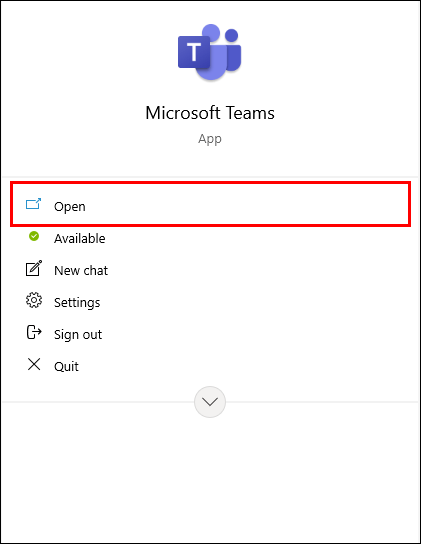
- Spustelėkite „Kalendorius“, tada atidarykite susitikimą.
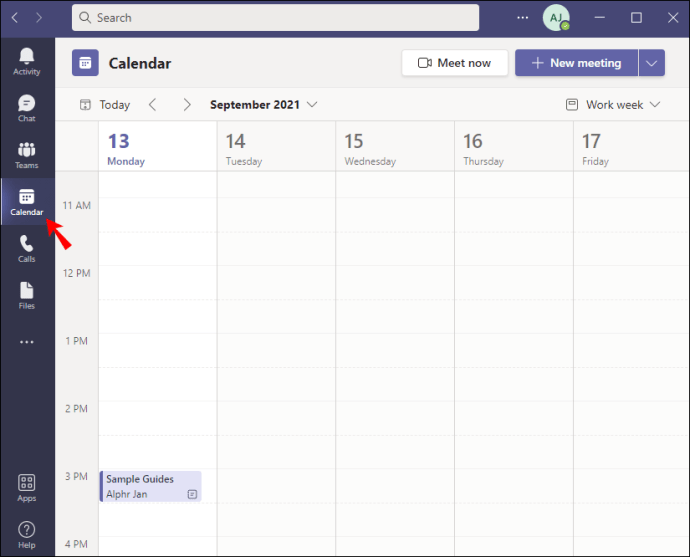
- Spustelėkite skirtuką „Dalyvavimas“.
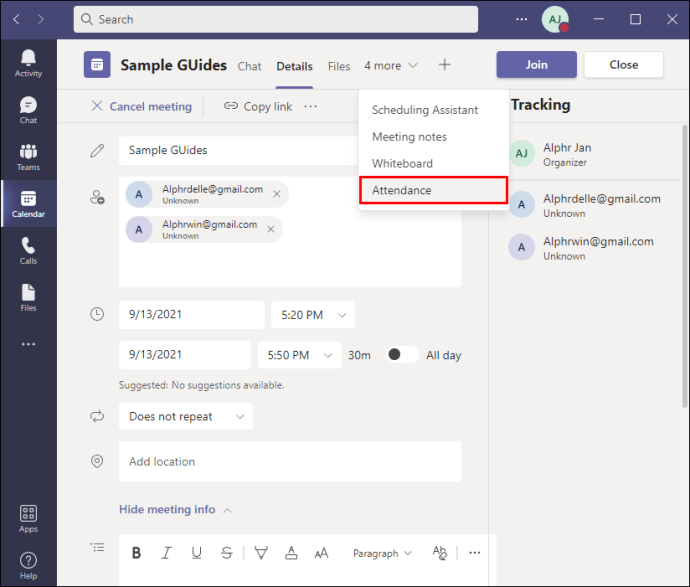
- Bus rodoma informacija apie dalyvavimą.
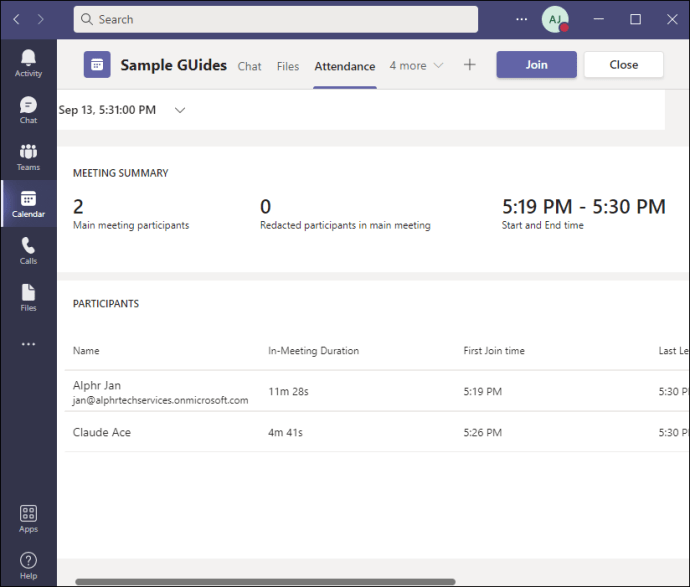
Arba norėdami atsisiųsti .csv failą iš susitikimo pokalbio:
- Spustelėkite skirtuką „Dalyviai“.
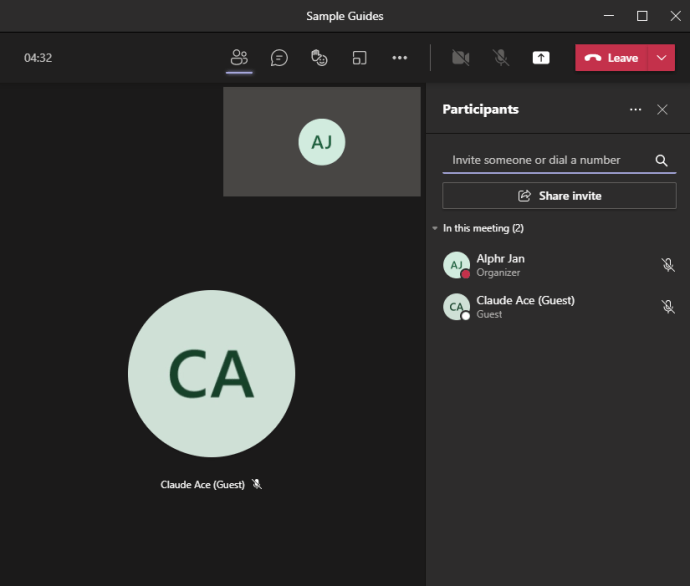
- „Dalyvių sąrašas“ susitikimo pokalbyje bus rodomas tik susitikimo organizatoriui.
- Spustelėkite atsisiuntimo piktogramą. Failas bus pasiekiamas per jūsų kompiuterio aplanką „Atsisiuntimai“.
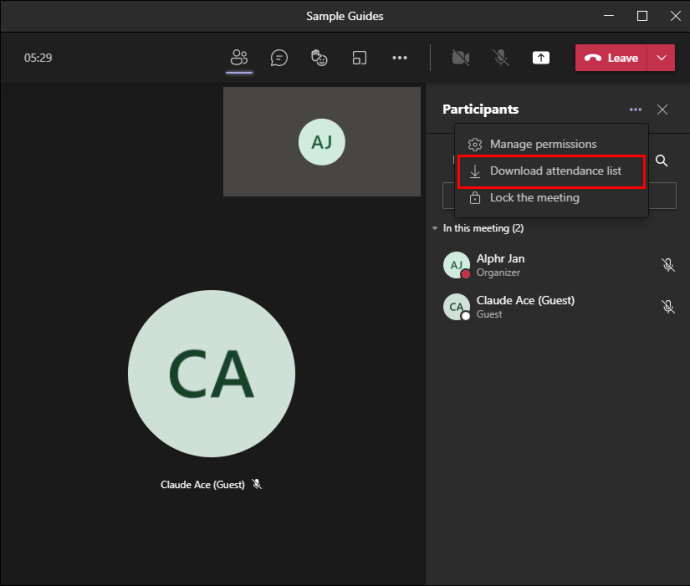
- Arba spustelėkite kairėje esantį skirtuką „Failas“, tada „Atsisiuntimai“.
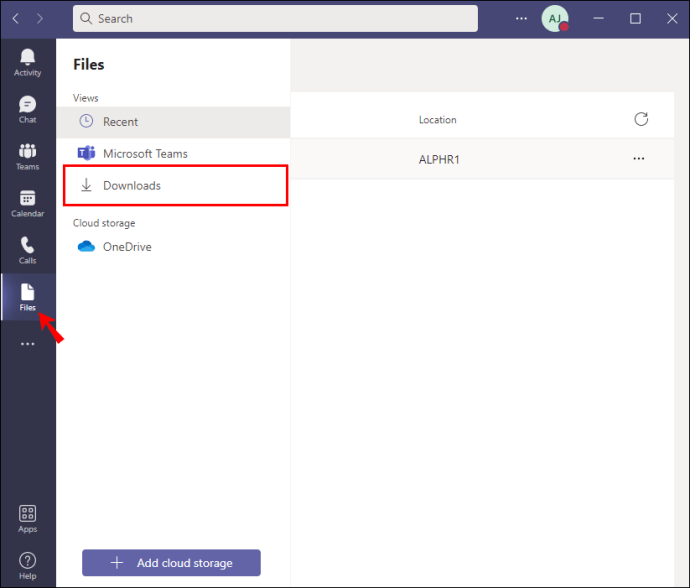
- Arba spustelėkite kairėje esantį skirtuką „Failas“, tada „Atsisiuntimai“.
Kaip patikrinti, kas dalyvavo ankstesniame komandų susitikime naudojant „Android“.
Yra du būdai pasiekti dalyvių sąrašą po susirinkimo – per kalendoriaus įrašą ir susirinkimo pokalbį. Norėdami pasiekti iš kalendoriaus įrašo „Android“ įrenginyje:
- Atidarykite programą „Komandos“.
- Bakstelėkite „Kalendorius“, tada atidarykite susitikimą.
- Bakstelėkite skirtuką „Dalyvavimas“.
- Bus rodoma informacija apie dalyvavimą susitikime.
Norėdami atsisiųsti failą iš susitikimo pokalbio, kurį mato tik susitikimo organizatorius:
- Pasirinkite skirtuką „Pokalbiai“.
- Eikite į „Dalyvavimo ataskaitą“, kuri bus rodoma susitikimo pokalbyje.
- Bakstelėkite atsisiuntimo piktogramą. Failas bus atsisiųstas į jūsų įrenginio programą „Mano failai“ arba „Failų tvarkyklė“.
Kaip patikrinti, kas dalyvavo ankstesniame komandų susitikime „iPhone“.
Praėjusio susitikimo dalyvavimo ataskaitą galite gauti dviejose vietose: per kalendoriaus įrašą arba susitikimo pokalbyje. Norėdami atsisiųsti ataskaitą iš kalendoriaus įrašo savo iPhone:
- Atidarykite programą „Komandos“.
- Bakstelėkite „Kalendorius“, tada atidarykite susitikimą.
- Pasirinkite skirtuką „Dalyvavimas“. Bus rodoma informacija apie dalyvavimą.
Norėdami atsisiųsti .csv failą į telefoną iš susitikimo pokalbio:
- Bakstelėkite skirtuką „Pokalbiai“.
- Jei organizavote susitikimą, „Dalyvavimo ataskaita“ bus pasiekiama tik susitikimo pokalbyje.
- Bakstelėkite atsisiuntimo piktogramą. Failas bus atsiųstas į aplanką „Atsisiuntimai“.
Kaip patikrinti, kas dalyvavo ankstesniame komandų susitikime iPad
Ankstesnių susitikimų dalyvavimo ataskaitą galite rasti kalendoriaus įraše arba susitikimo pokalbyje. Jei norite jį pasiekti iš kalendoriaus per iPad:
- Atidarykite „Komandos“.
- Bakstelėkite „Kalendorius“ ir atidarykite susitikimą.
- Bakstelėkite skirtuką „Dalyvavimas“.
- Bus rodoma informacija apie dalyvavimą.
Norėdami atsisiųsti .csv failą iš susitikimo pokalbio:
- Pasirinkite skirtuką „Pokalbiai“.
- Jei surengėte susitikimą, pokalbyje bus rodoma „Dalyvavimo ataskaita“.
- Bakstelėkite atsisiuntimo piktogramą. Failas bus atsiųstas į aplanką „Atsisiuntimai“.
Papildomi DUK
Kaip įgalinti komandų lankomumo ataskaitas?
Kaip „Office 365“ administratorius, norėdami įjungti konkretaus vartotojo dalyvavimo ataskaitos funkciją, atlikite šiuos veiksmus:
1. Prisijunkite prie Teams administravimo centro.
2. Eikite į „Susitikimai“, tada „Susitikimų politika“.
3. Nustatykite dalyvavimo ataskaitos politiką į „Įjungta“.
Kas dalyvavo mano komandų susitikime?
Kaip susitikimo organizatorius galite pasiekti susitikimo dalyvių sąrašą. Įjungus šią funkciją, ataskaitas galima atsisiųsti bet kuriuo metu susitikimų metu arba po jo. Tai apima prisijungimo, pasitraukimo ir pakartotinio prisijungimo laiką. Ši funkcija ypač naudinga švietime, siekiant išsiaiškinti, kas praleido / nepraleido pamokų.
Galite gauti momentinę dabartinių dalyvių ataskaitą naudodami parinktį „Rodyti dalyvius“, kol vyksta susitikimas. Arba galite pateikti išsamią informaciją po susitikimo iš kalendoriaus įrašo ir susitikimo pokalbio. .csv failas išsaugomas aplanke „Atsisiuntimai“.
Kokios Teams funkcijos jums naudingos virtualiems susitikimams? Žemiau esančiame komentarų skyriuje papasakokite, ką apskritai manote apie Teams.